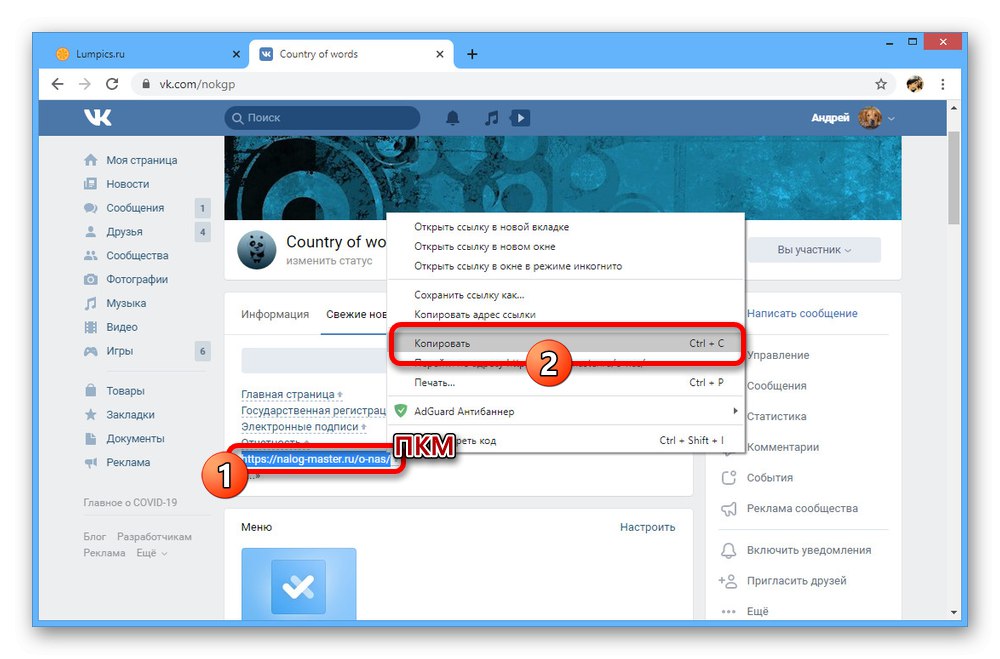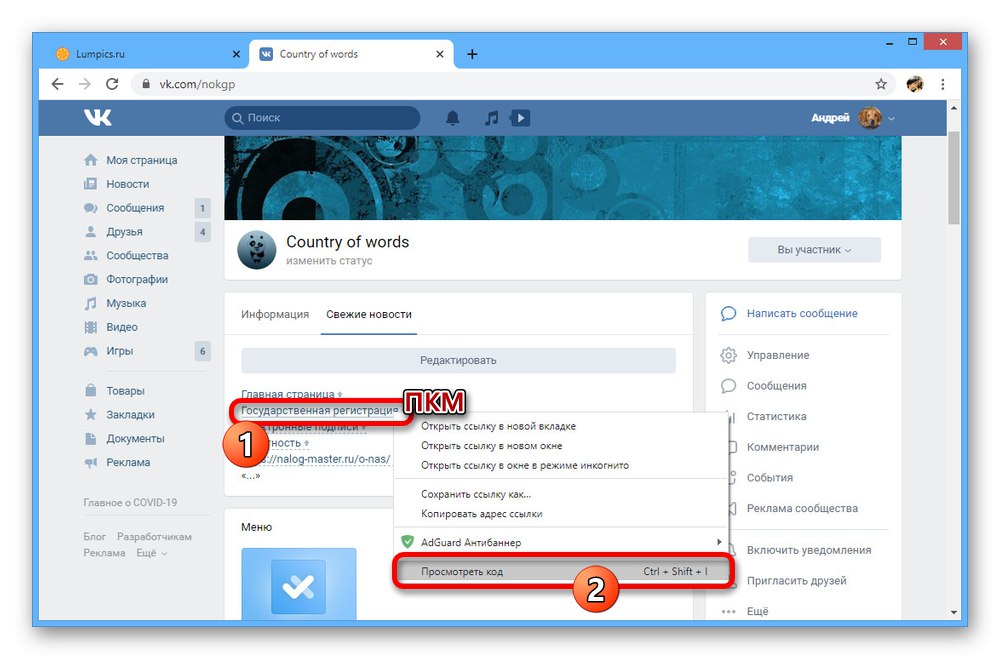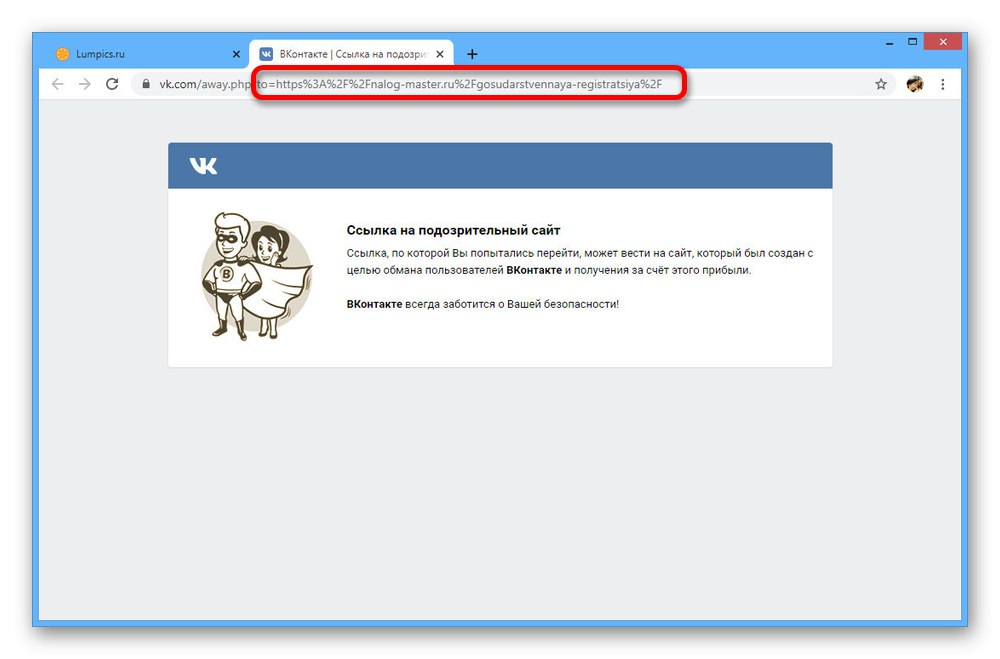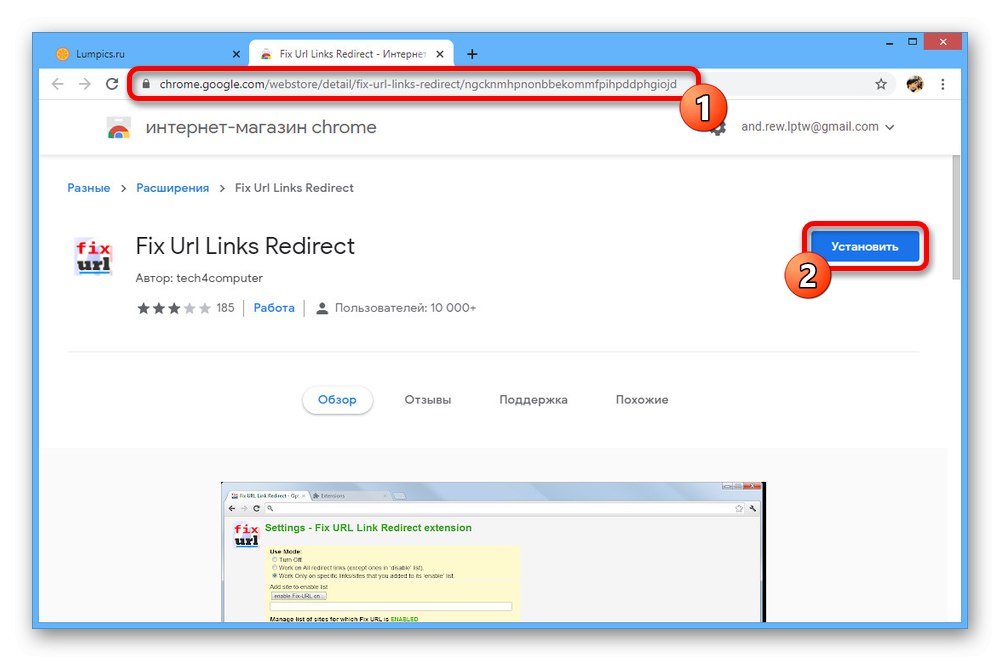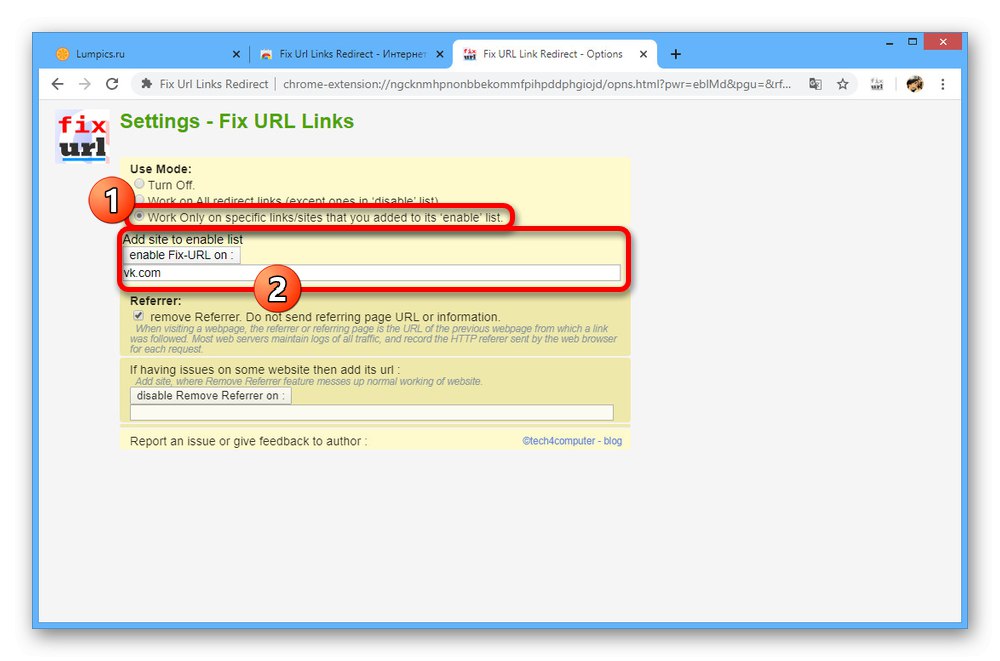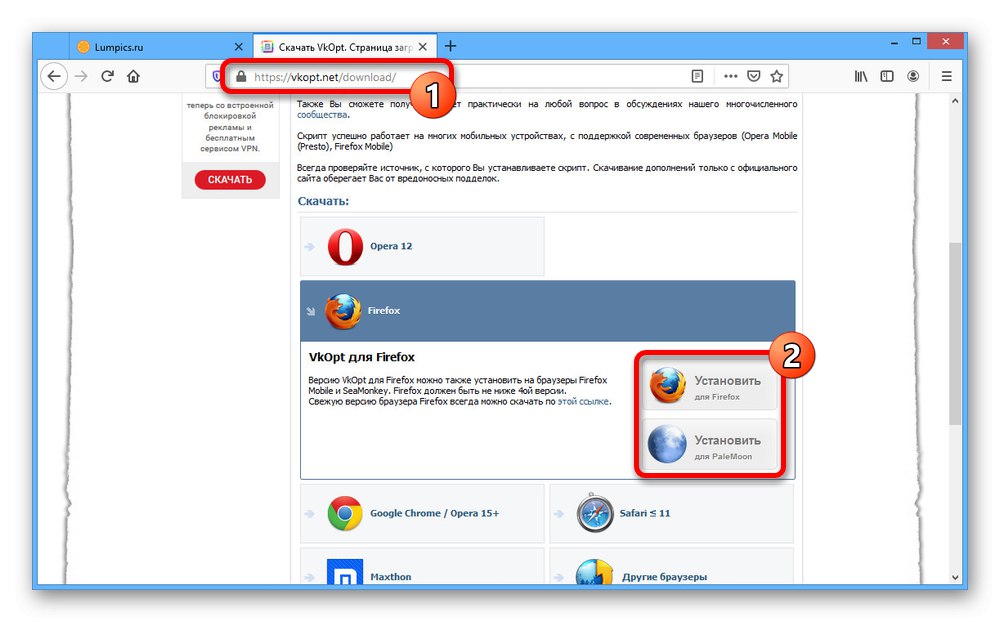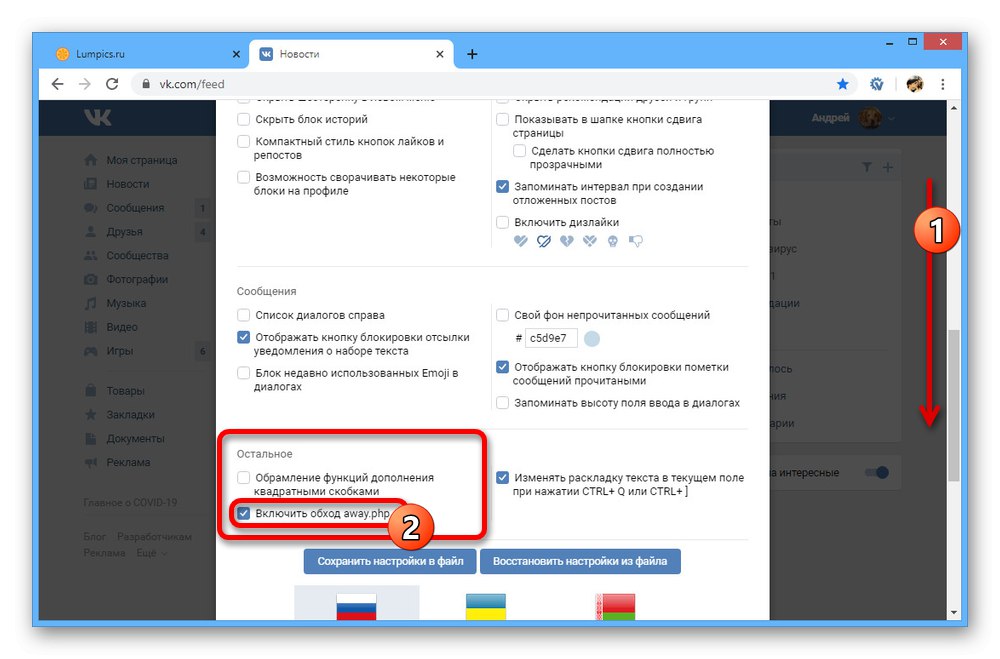Sieć społecznościowa VKontakte to dość bezpieczny zasób, który chroni użytkowników nie tylko przed niechcianymi treściami w witrynie, ale także blokuje niektóre adresy z powiadomieniem „Link do podejrzanej witryny”... Niestety ta ochrona nie działa całkiem poprawnie, często ograniczając przejście na zaufane zewnętrzne strony internetowe. W ramach naszych dzisiejszych instrukcji powiemy, jak pozbyć się tej wiadomości.
Metoda 1: skopiuj i wklej adres
Całkiem możliwe jest ominięcie rozważanego problemu bez użycia dodatkowych narzędzi, ograniczając się do standardowych funkcji dowolnej przeglądarki internetowej.
- W serwisie społecznościowym znajdź i zaznacz żądany adres URL. Następnie użyj kombinacji klawiszy, aby skopiować „CTRL + C” na klawiaturze lub w menu kontekstowym przeglądarki.
![Kopiowanie linku do zewnętrznej witryny VKontakte]()
Otwórz nową kartę, kliknij lewym przyciskiem myszy pasek adresu i kliknij „CTRL + V”... Po potwierdzeniu przejścia klawiszem "WCHODZIĆ" znajdziesz się we właściwej witrynie, ignorując uwagi dotyczące bezpieczeństwa.
- Jeśli nie możesz skorzystać z zewnętrznego linku zintegrowanego z tekstem, będziesz musiał dodatkowo skorzystać z konsoli przeglądarki. Aby otworzyć odpowiednie okno, najedź kursorem myszy na żądaną linię, kliknij prawym przyciskiem myszy i wybierz „Wyświetl kod”.
![Przejdź do przeglądania kodu łącza na stronie internetowej VK]()
W zakładce "Elementy" znajdź domyślnie podświetlony blok z Twoim adresem i kliknij dwukrotnie linię „Zewnętrzny-URL-danych”... W rezultacie będziesz mógł zaznaczyć i skopiować adres URL ujęty w cudzysłów.
- Alternatywnie możesz pobrać link bezpośrednio ze strony z danym postem, korzystając z paska adresu przeglądarki. Aby to zrobić, wystarczy znaleźć i skopiować nazwę domeny, ignorując prefiks „Http” lub „Https”.
![Przykład strony z powiadomieniem o odsyłaczu do podejrzanej witryny VK]()
Jeśli adres URL składa się z więcej niż jednej części, zastąp wszystkie poniższe „% 2F” na symbol «/»... Pozwoli ci to uzyskać zwykły adres przy wyjeździe z możliwością udania się w żądane miejsce.
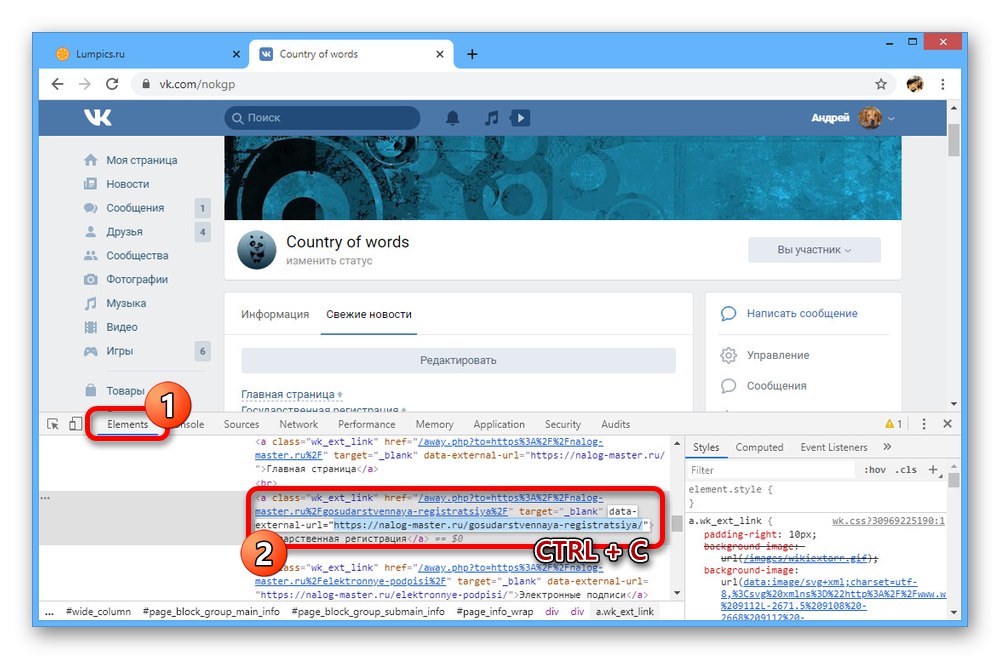
Ze względu na dużą liczbę niepotrzebnych kroków ta metoda będzie wygodna tylko wtedy, gdy rzadko napotykasz błąd „Link do podejrzanej witryny”... W przeciwnym razie lepiej skorzystać z alternatywnych opcji.
Metoda 2: rozszerzenie przeglądarki
Jeśli często korzystasz z zewnętrznych zasobów, które są aktywnie blokowane przez system ochrony sieci społecznościowej, możesz użyć specjalnych rozszerzeń przeglądarki. Takie podejście jest uniwersalne i pozwala na wyeliminowanie wiadomości niezależnie od użytego adresu.
Opcja 1: Napraw przekierowanie linków URL
Najlepszym rozwiązaniem rozważanego problemu jest użycie rozszerzenia Fix Url Links Redirect dla przeglądarki internetowej Google Chrome.
Idź do Napraw rozszerzenie przekierowania linków URL w Chrome Store
- Kliknij powyższy link, aby przejść do oficjalnej strony rozszerzenia w sklepie Chrome i kliknij "Zainstalować" w prawym górnym rogu.
![Instalowanie rozszerzenia Fix Url Links Redirect w przeglądarce Google Chrome]()
Instalację należy potwierdzić w wyskakującym okienku, klikając „Zainstaluj rozszerzenie”... W rezultacie na górnym pasku przeglądarki pojawi się nowa ikona.
- Kliknij prawym przyciskiem myszy ikonę zaznaczoną na zrzucie ekranu, otwierając w razie potrzeby menu główne programu «…»... Za pomocą przedstawionej tutaj listy musisz otworzyć stronę „Opcje”.
- Raz w głównych ustawieniach Napraw przekierowanie linków URL, w bloku „Tryb użytkowania” umieść znacznik obok przedmiotu „Pracuj nad wszystkimi linkami przekierowującymi”... Pozwoli ci to zignorować ekran przekierowania na dowolnych witrynach, w tym VK.
- Jeśli potrzebujesz tylko wyłączyć weryfikację w sieci społecznościowej, możesz wybrać ostatnią opcję „Działa tylko na określonych linkach / witrynach”, wklej do pola tekstowego „Dodaj witrynę, aby włączyć listę” adres
vk.comi naciśnij przycisk „Włącz opcję Fix-URL on”... W efekcie uzyskany zostanie ten sam efekt, co w poprzednim przypadku, ale obejmujący tylko VC.![Wyłączanie przekierowań VKontakte za pomocą przekierowania Fix Url Links Redirect]()
Możesz sprawdzić, czy metoda działa, po prostu próbując skorzystać z wcześniej zablokowanego linku.
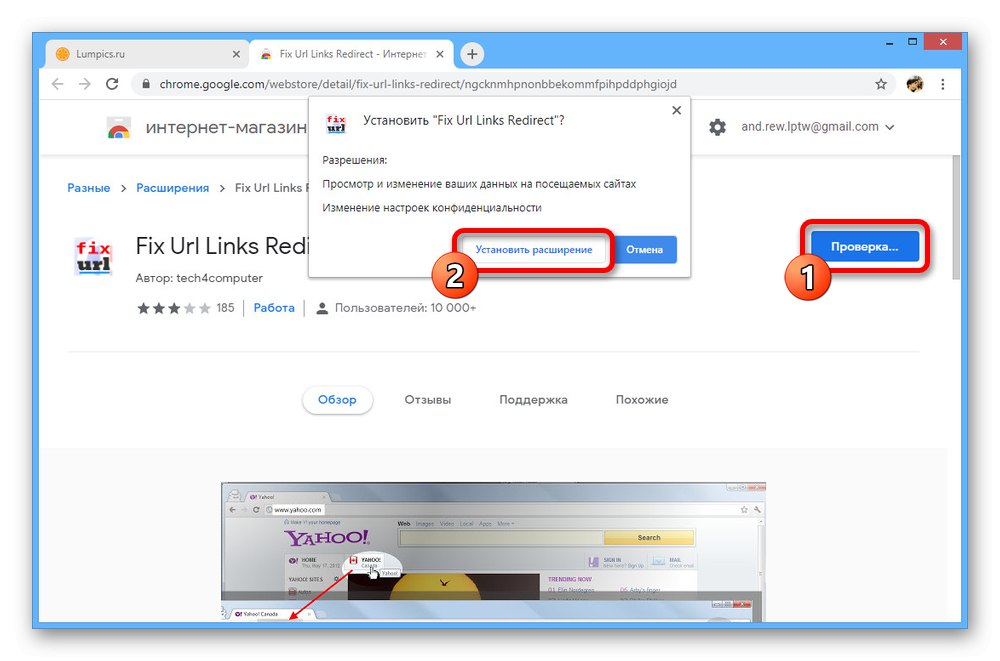
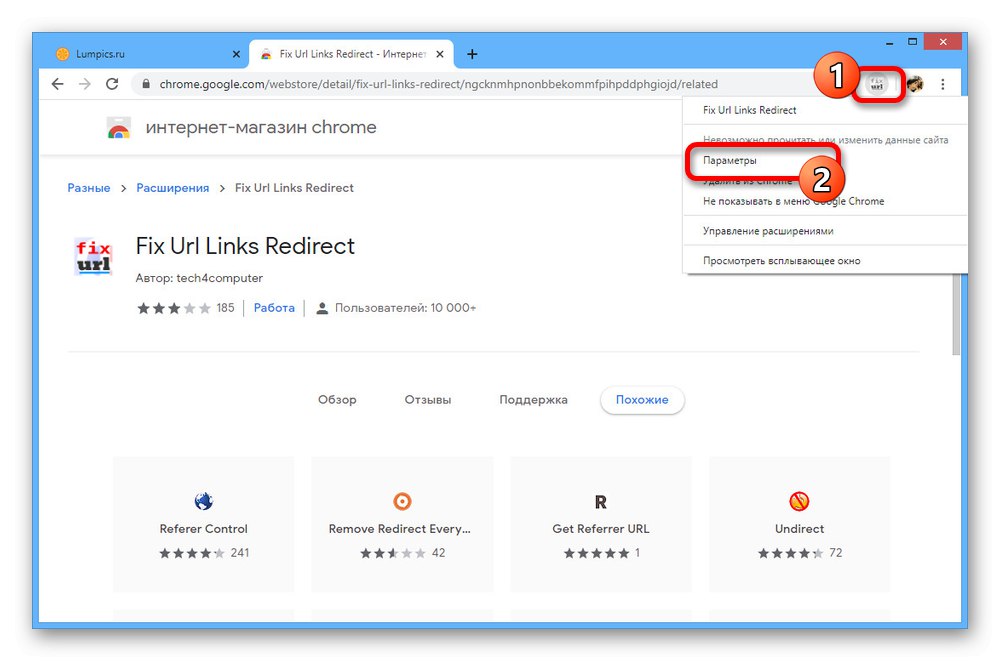
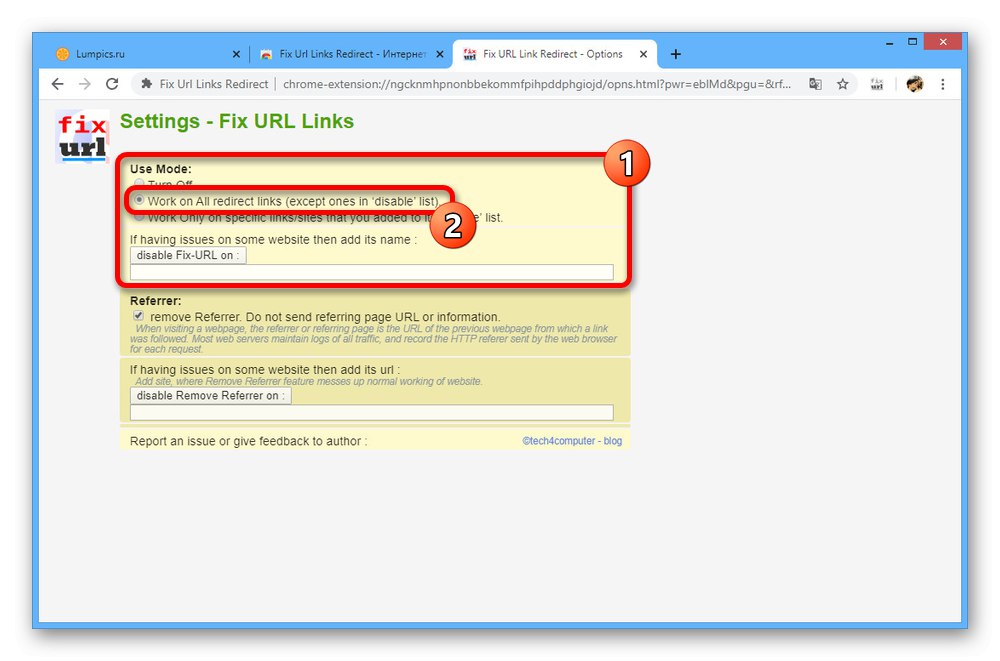
To rozszerzenie jest dostępne tylko w Google Chrome, ale ma alternatywy dla innych przeglądarek. Nie będziemy rozważać takich opcji, zamiast tego skupimy się na innym, bardziej globalnym rozwiązaniu.
Opcja 2: VkOpt
Dobrze znane rozszerzenie VkOpt, które zapewnia wiele dodatkowych funkcji, których wcześniej nie było w VKontakte, w ten sam sposób pozwala wyłączyć stronę powiadomień „Link do podejrzanej witryny”... To oprogramowanie działa trochę inaczej niż poprzednia wersja i dotyczy tylko serwisu społecznościowego.
Przejdź do oficjalnej strony VkOpt
Krok 1: Zainstaluj rozszerzenie
- Użyj powyższego linku, aby przejść do strony pobierania rozszerzenia i do bloku "Pobieranie" wybierz przeglądarkę, której używasz. Kliknij, aby kontynuować "Zainstalować" w odpowiedniej sekcji.
- Możesz przeprowadzić procedurę instalacji w przeglądarce Google Chrome, korzystając ze strony rozszerzenia w oficjalnym sklepie. Wystarczy kliknąć tutaj "Zainstalować" i potwierdź akcję w wyskakującym okienku.
- W przypadku najnowszej wersji Opery witryna zawiera również przycisk instalacyjny, ale w chwili pisania tego tekstu instalacja nie jest możliwa. Dlatego jedynym obejściem jest zainstalowanie dodatku Zainstaluj rozszerzenia Chrome, który umożliwia dodawanie rozszerzeń ze sklepu Chrome do przeglądarki.
- W przypadku innych programów działania nie różnią się zbytnio od Chrome i ograniczają się do naciśnięcia przycisku "Zainstalować" po którym następuje potwierdzenie.
![Przykład instalacji VkOpt w Mozilla Firefox]()
W rezultacie w ten czy inny sposób ikona VkOpt powinna pojawić się na górnym panelu.
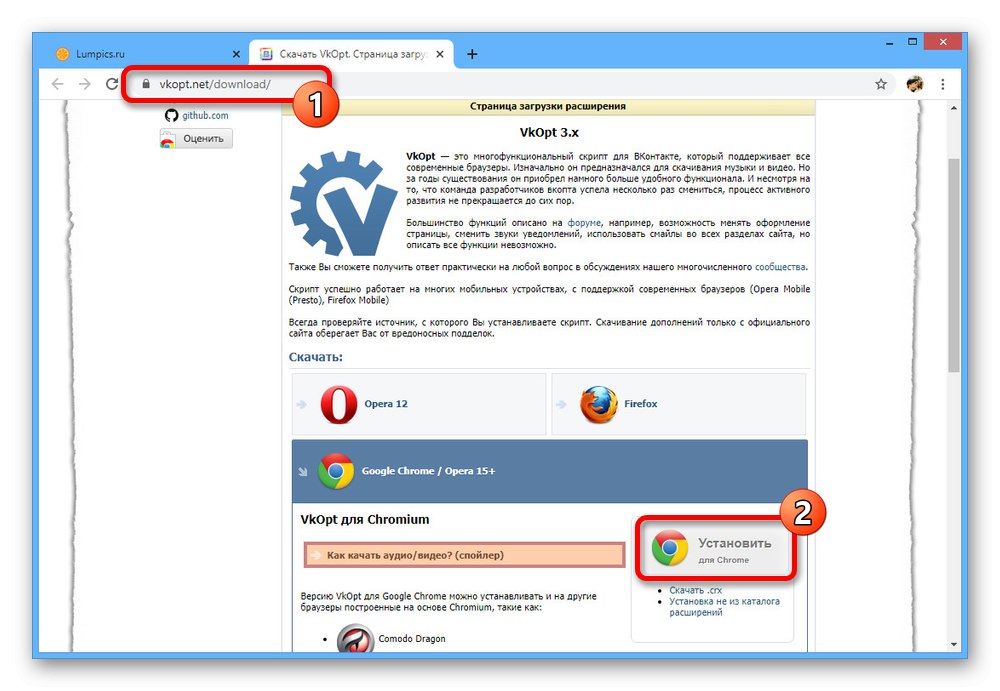
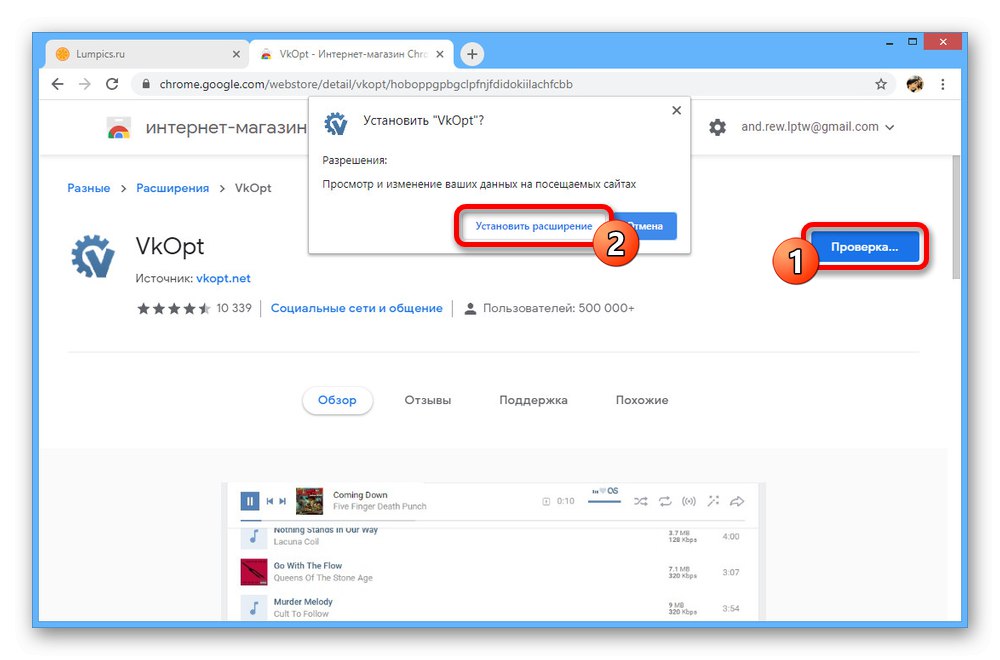
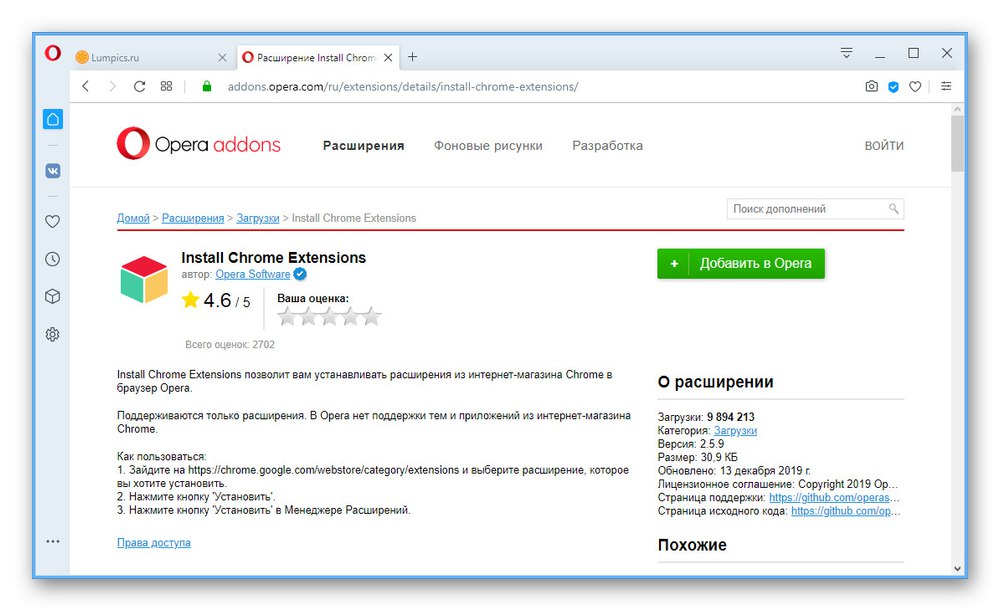
Krok 2: Wyłącz weryfikację
- Po zakończeniu instalacji rozszerzenia przejdź do VKontakte, kliknij zdjęcie profilowe na górnym panelu, aby otworzyć menu główne witryny, i wybierz „VkOpt”.
- W oknie „Vkontakte Optimizer” znajdź blok "Reszta" i zaznacz pole „Enable bypass away.php”... Aby zapisać, wystarczy zamknąć parametry i odświeżyć zakładkę.
![Wyłączanie away.php za pomocą VkOpt na VK]()
Jeśli wszystko zostało zrobione poprawnie, niedostępne wcześniej strony zewnętrzne można odwiedzać bez martwienia się o przekaz „Link do podejrzanej witryny”.
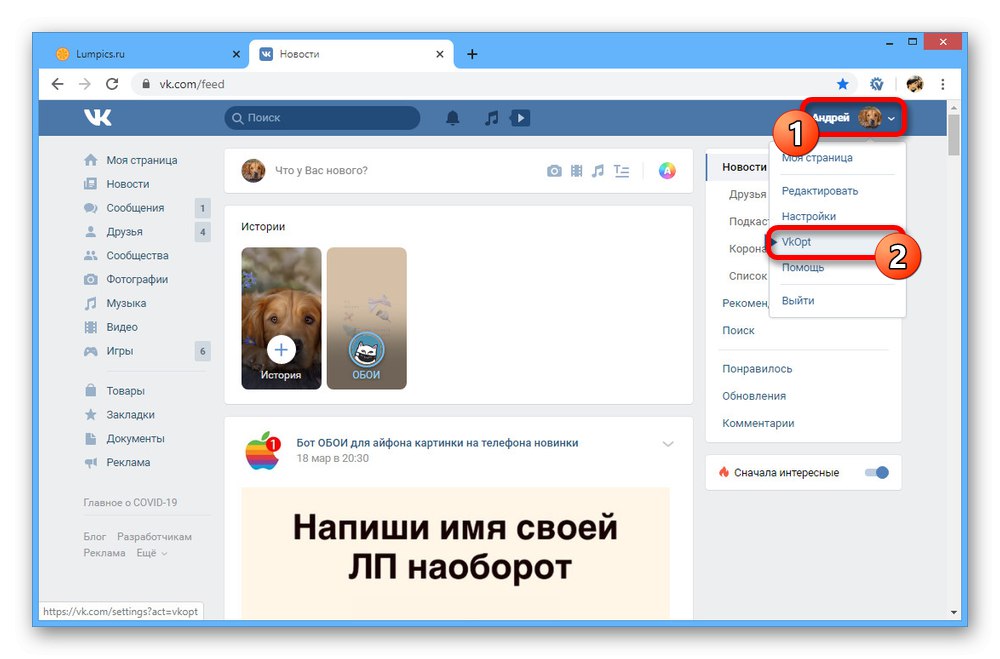
Główną zaletą metody wykorzystującej VkOpt jest jej wszechstronność, ponieważ rozszerzenie można zainstalować w prawie każdej przeglądarce internetowej, a ponadto można korzystać z wielu innych funkcji, takich jak blokowanie reklam.
Metoda 3: Skróć adres URL
Unikaj wiadomości „Link do podejrzanej witryny” możesz bezpośrednio na etapie publikacji adresu na VKontakte, umożliwiając tym samym innym użytkownikom przejście do żądanego zasobu bez dodatkowych działań. Będzie to wymagało wykonania skracania adresu URL za pomocą jednej ze specjalnych usług.
Opcja 1: VKontakte
Sama sieć społecznościowa VK zapewnia usługę, która pozwala przekształcić prawie każdy adres URL w krótki i, co ważne, adres wewnętrzny. Korzystając z opcji końcowego linku, możesz całkowicie pozbyć się danego problemu. Procedura została opisana wystarczająco szczegółowo w innej instrukcji.
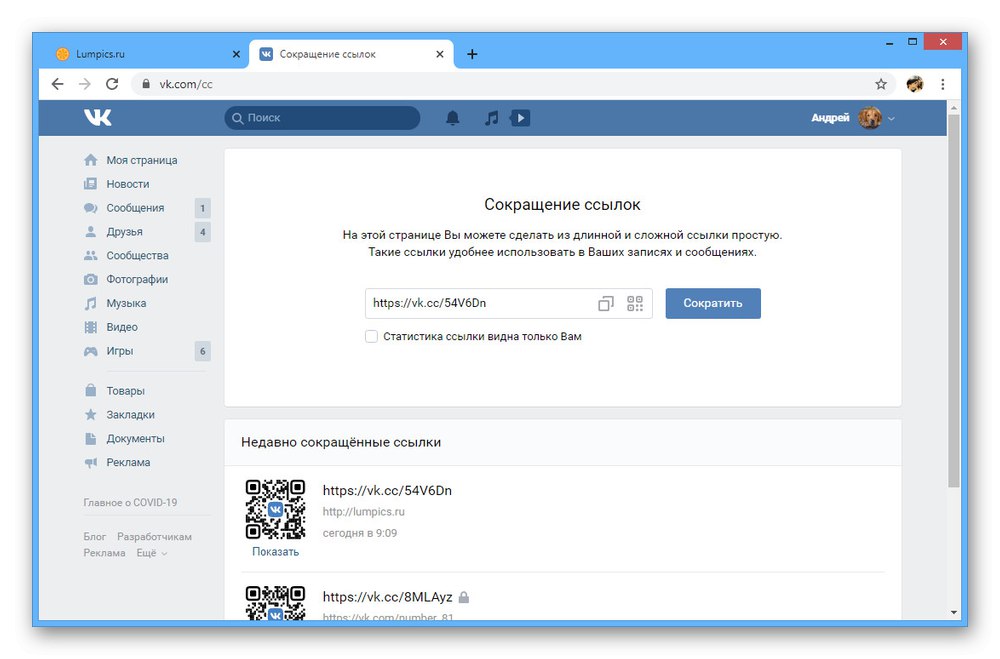
Więcej szczegółów: Jak skrócić adresy VK
Opcja 2: Goo-gl
Inną usługą online, która umożliwia konwersję linków, jest Goo-gl, która na wyjściu zapewnia również bezpieczny adres, którego można używać na VKontakte.
Przejdź do strony głównej Goo-gl
- Otwórz stronę początkową usługi i przejdź do pola tekstowego „Tutaj wstaw link” dodaj pełny adres URL.
- Kliknij po prawej stronie okna "Redukować" i poczekaj na zakończenie procedury.
- Ostateczną wersję można pobrać z tego samego pola tekstowego, podświetlając i naciskając „CTRL + C”lub za pomocą przycisku "Kopiuj".
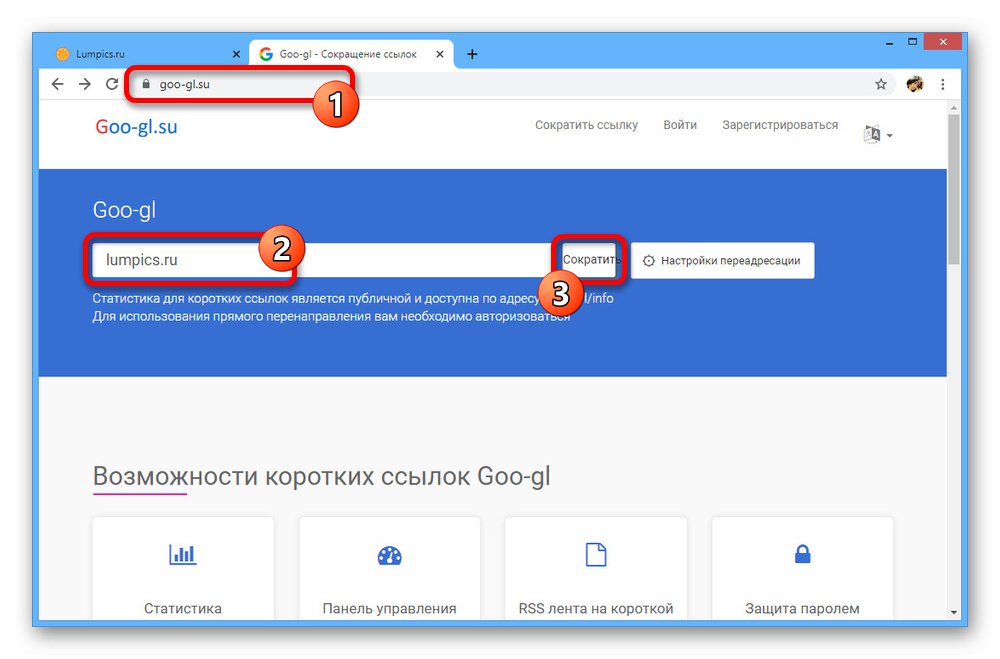
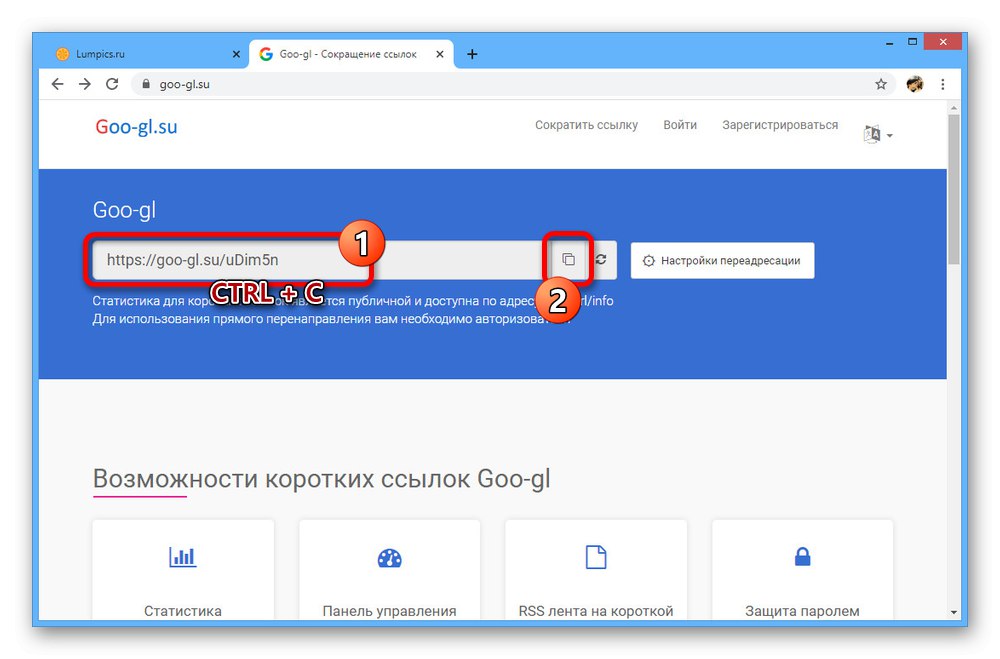
Niestety ta usługa online nie zawsze gwarantuje rozwiązanie.
Opcja 3: U.TO
Być może najbardziej niezawodną usługą online do tworzenia linków do ominięcia kontroli VKontakte jest U.TO, całkowicie pozbawiony wad poprzednich opcji i stabilnie działający z dowolnymi adresami.Pod względem funkcjonowania ta strona nie różni się zbytnio od podobnych rozwiązań.
- Na stronie głównej usługi online znajdź pole tekstowe i wklej oryginalne łącze skopiowane do schowka. Aby przekonwertować, kliknij "Redukować".
- Jeśli procedura zakończy się sukcesem, na ekranie pojawi się kolejne pole z gotowym adresem. Skopiuj ten adres URL i spróbuj użyć go w VK.
- Jeśli podczas procesu konwersji wystąpią błędy, upewnij się, że używasz pełnego linku, w tym prefiksu „Http” lub „Https”... Pomocne może też być odświeżenie strony.
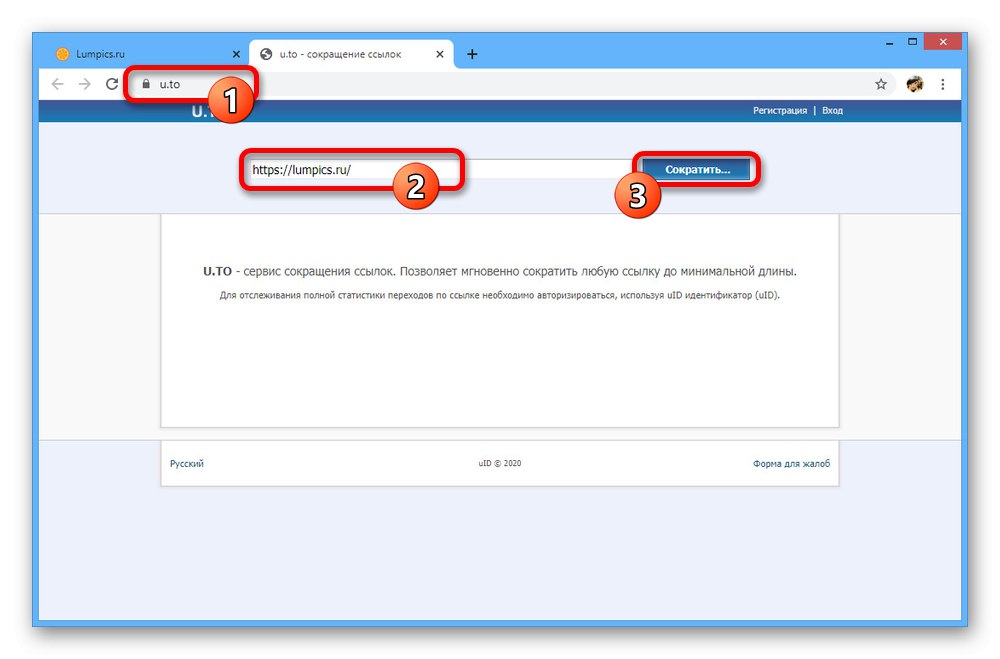
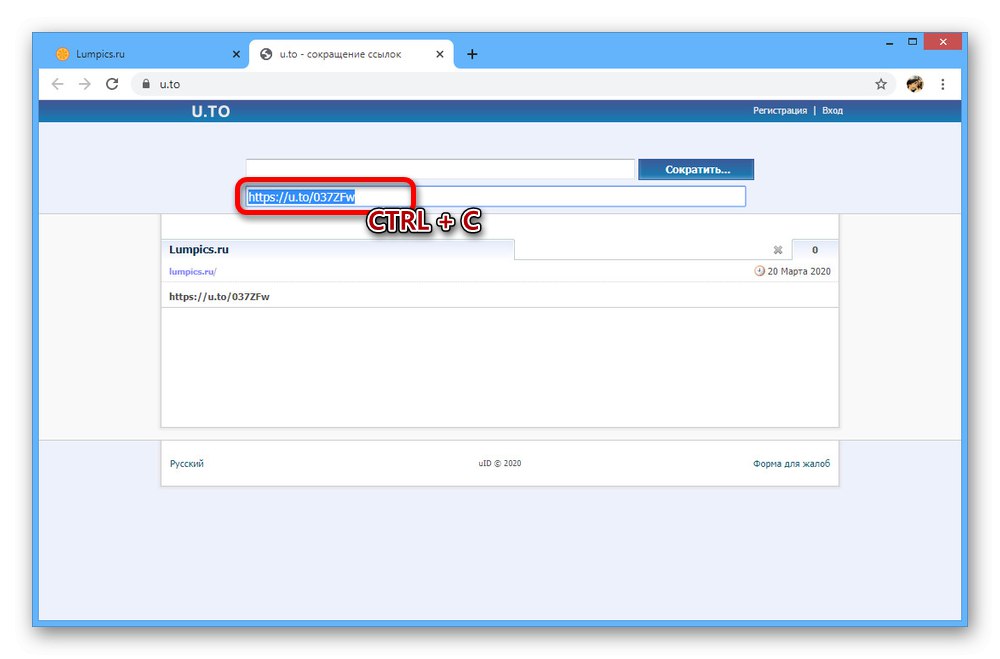
Jak widać, usługa jest dość łatwa w użyciu i raczej nie będzie powodować pytań.
Opcja 4: Blogger
Ostatni i najbardziej niezwykły sposób na skrócenie pełnego linku do użytku w VKontakte sprowadza się do korzystania z witryny Blogger. Ta opcja bardzo różni się od poprzednich, ale jednocześnie zapewnia dużą wszechstronność dzięki możliwości zmiany końcowego adresu w dowolnym momencie.
Przejdź do strony głównej Bloggera
Krok 1: Zarejestruj się
- Otwórz stronę startową Bloggera i kliknij w prawym górnym rogu "Wejść".
- Po przejściu do okna autoryzacji przez Google zaloguj się przy użyciu danych logowania do konta lub wybierz istniejące konto.
- Aby zakończyć, musisz wypełnić pole "Wyświetlana nazwa" według własnego uznania i kliknij Przejdź do Bloggera.
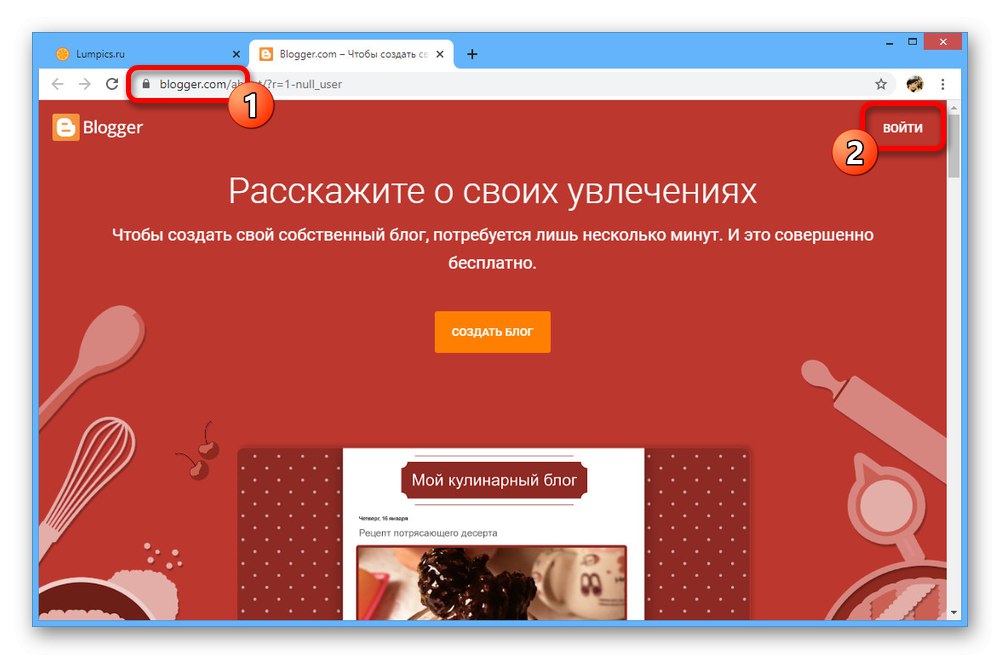
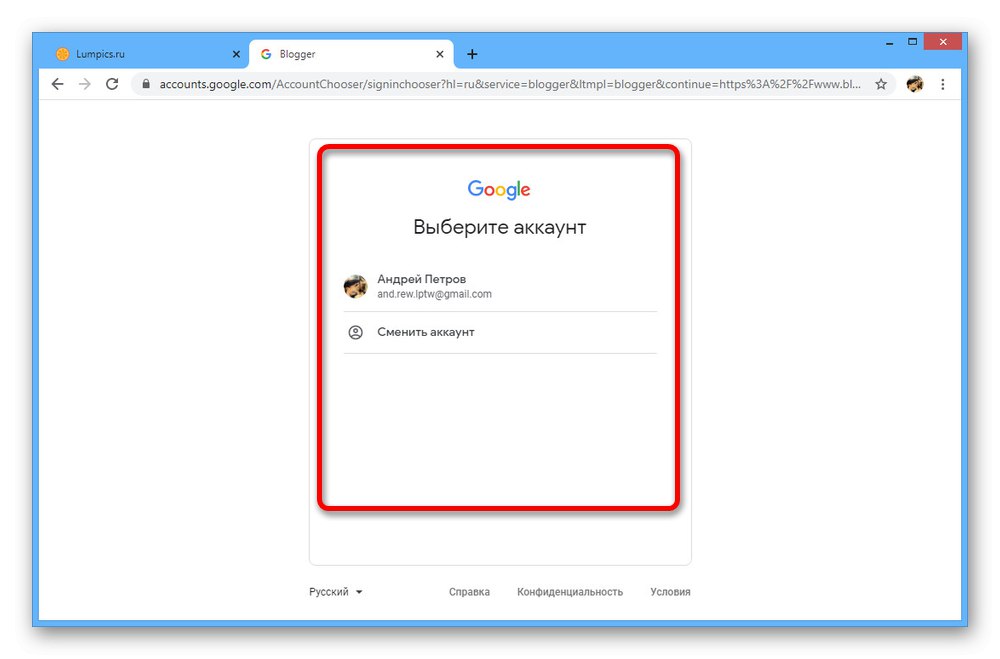
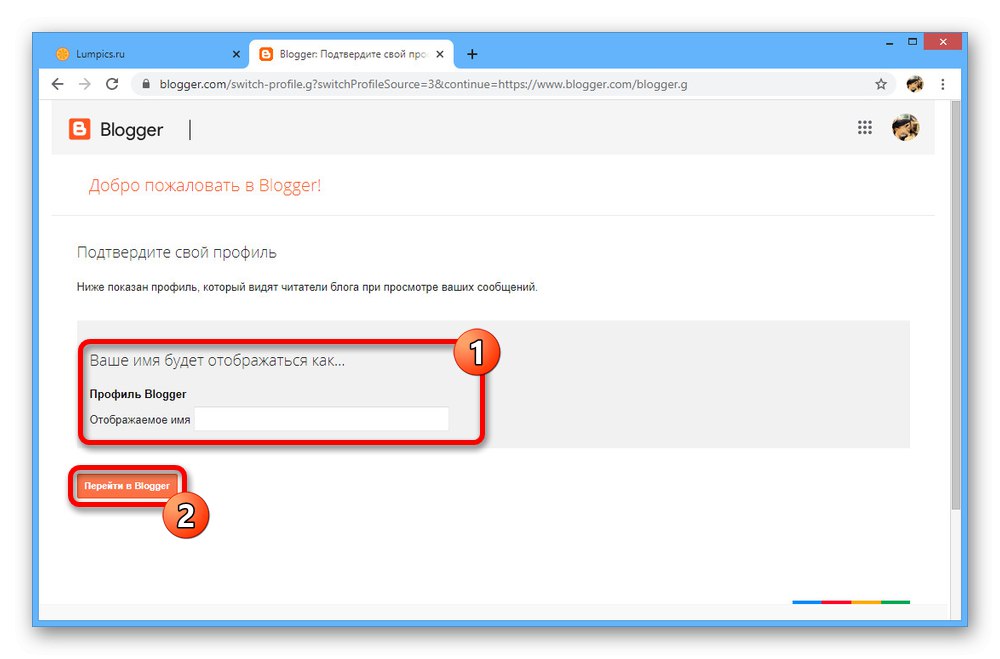
Krok 2: stwórz bloga
- Po zakończeniu przygotowań musisz stworzyć bloga, który będzie służył jako skracacz linków. Aby to zrobić, na swoim koncie osobistym kliknij ikonę strzałki i wybierz „Nowy blog”.
- Wypełnij pole według własnego uznania "Tytuł" i "Adres" zgodnie z regulaminem zasobu. Aby kontynuować, w bloku "Motyw" Wybierz „Dynamiczny podgląd” i naciśnij przycisk „Utwórz bloga”.
- Po pomyślnym utworzeniu zostaniesz natychmiast przeniesiony do edytora bloga. Tutaj musisz przejść do strony "Motyw" w lewej kolumnie.
- Kliknij lewym przyciskiem myszy ikonę koła zębatego pod blokiem "Na komórce" i umieść znacznik obok opcji „Nie, użyj zwykłej wersji”.
- Po zapisaniu za pomocą odpowiedniego przycisku na stronie "Motyw" znajdź sekcję „Teraz na blogu” i naciśnij „Zmień HTML”.
- Przewiń stronę kodową w dół i usuń tekst wewnątrz tagu "Scenariusz".
- W miejsce usuniętego kodu należy wstawić następujący kod, aby wynik wyraźnie pasował do zrzutu ekranu:
window.onload = function () {
document.location.href = 'External_Link';
}; - Na koniec zmień wartość "Zewnętrzne odniesienia" do żądanego oryginalnego adresu URL i kliknij „Zapisz temat” na górnym panelu.
- Ostateczną wersję adresu URL można uzyskać, kopiując wcześniej ustawiony adres bloga lub klikając prawym przyciskiem myszy wiersz „Wyświetl bloga” i wybierając element „Kopiuj adres linku”... Pamiętaj, że jeśli coś Ci nie odpowiada, adres URL można zmienić w „Ustawienia”.
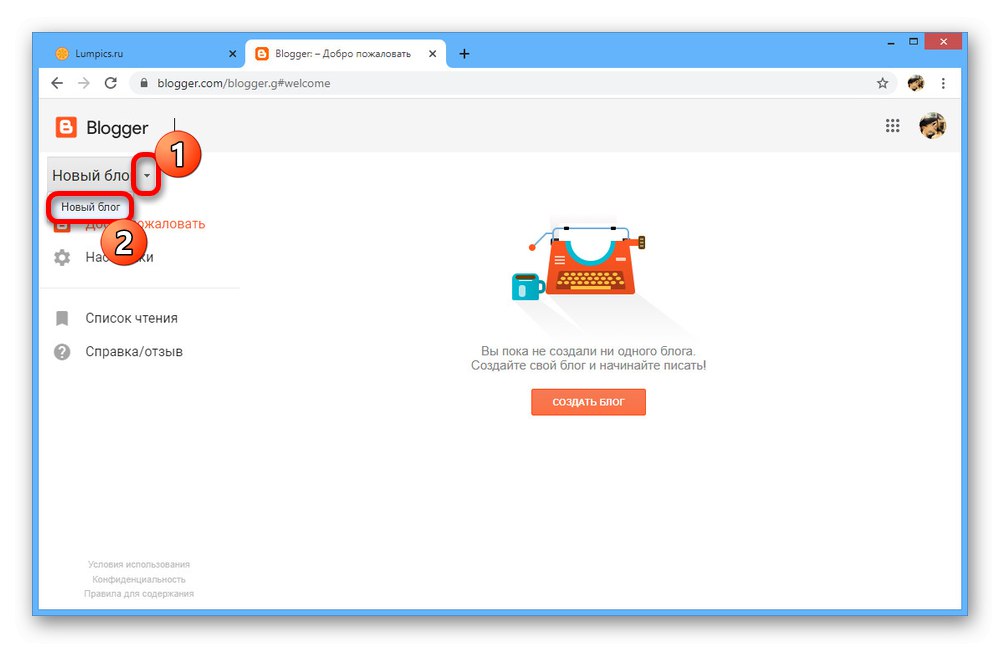
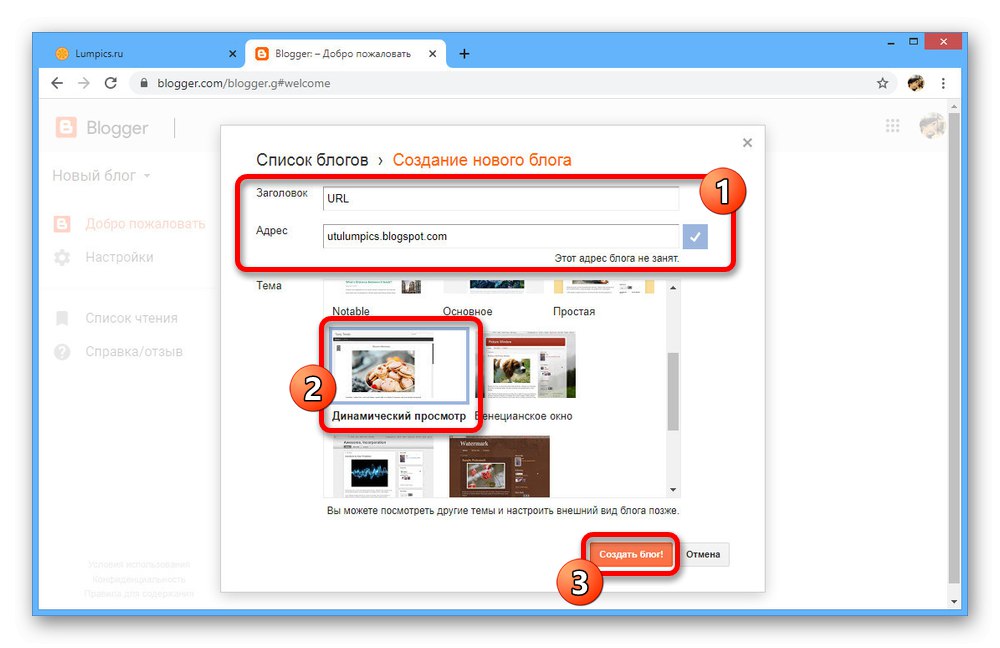
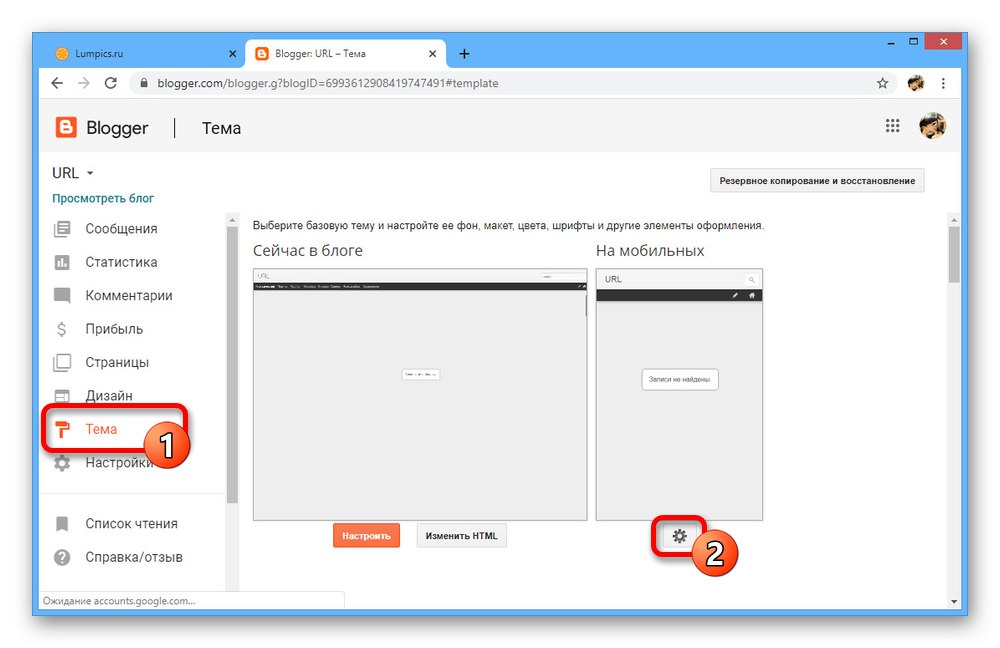
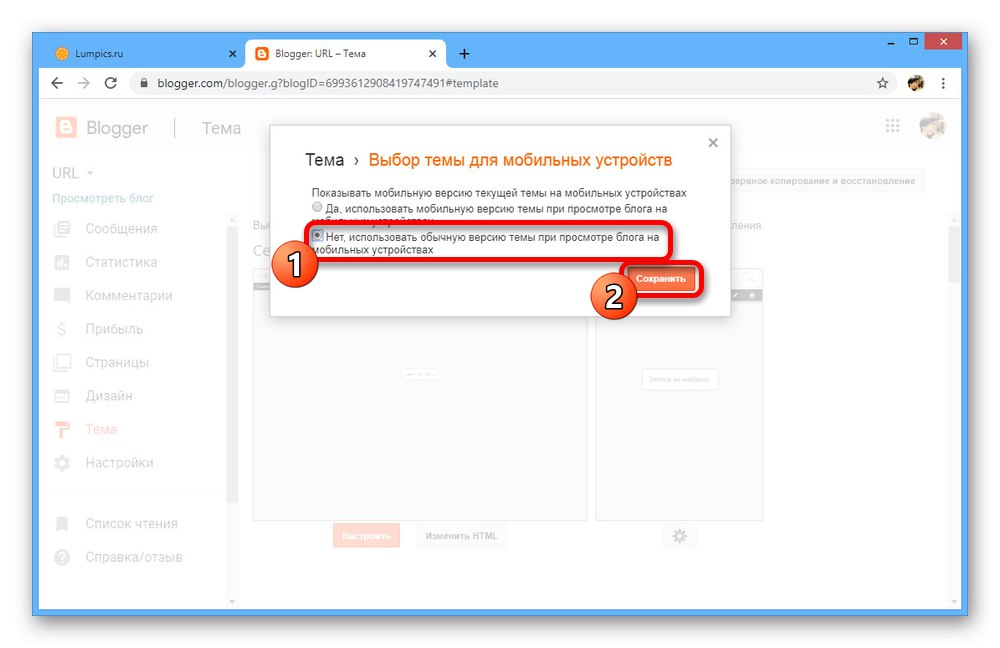
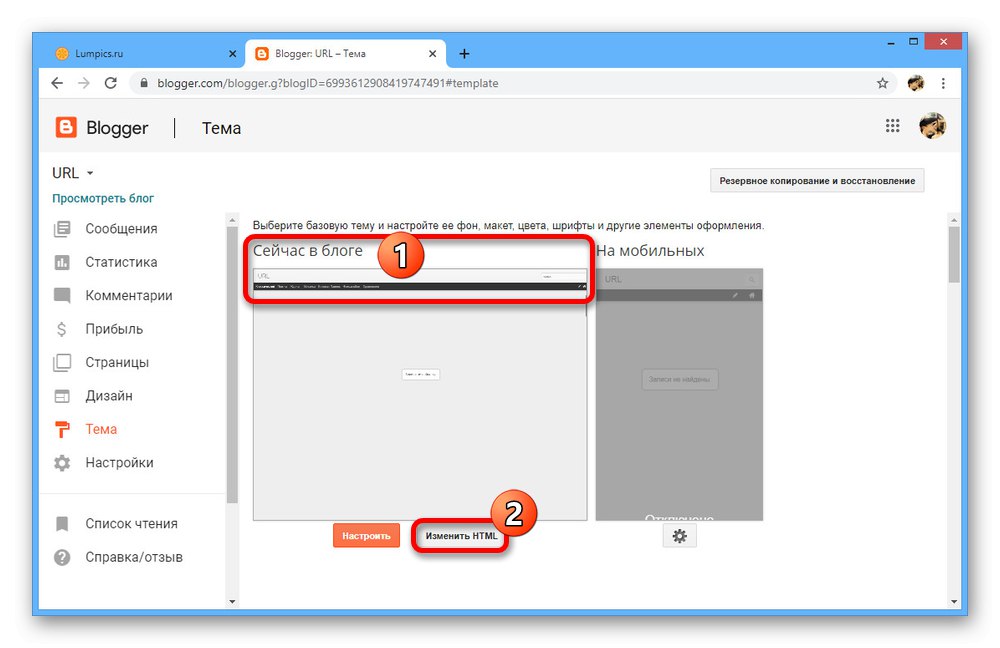
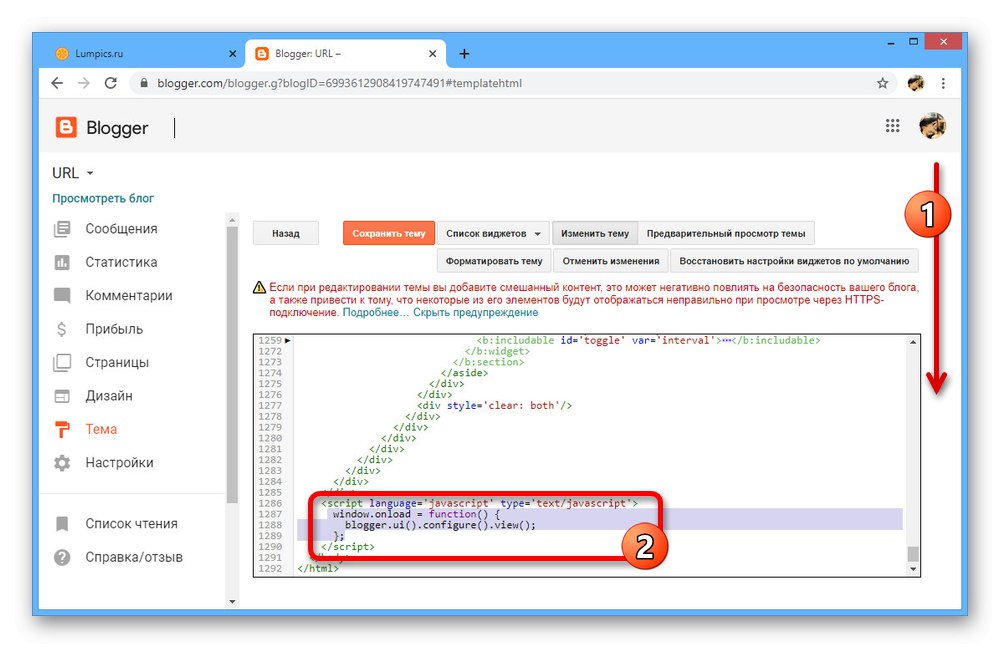
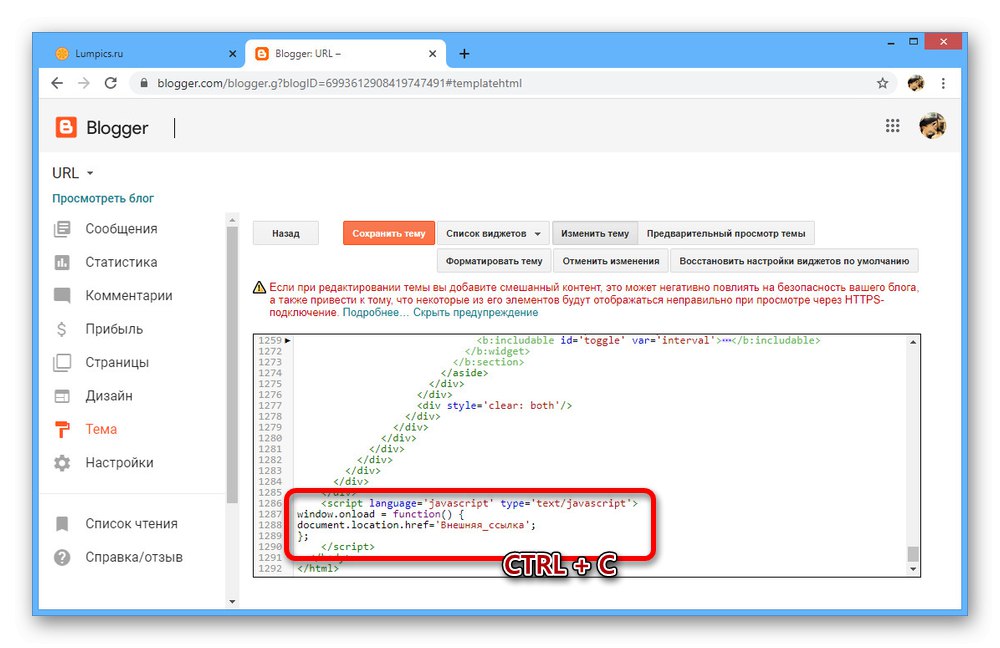
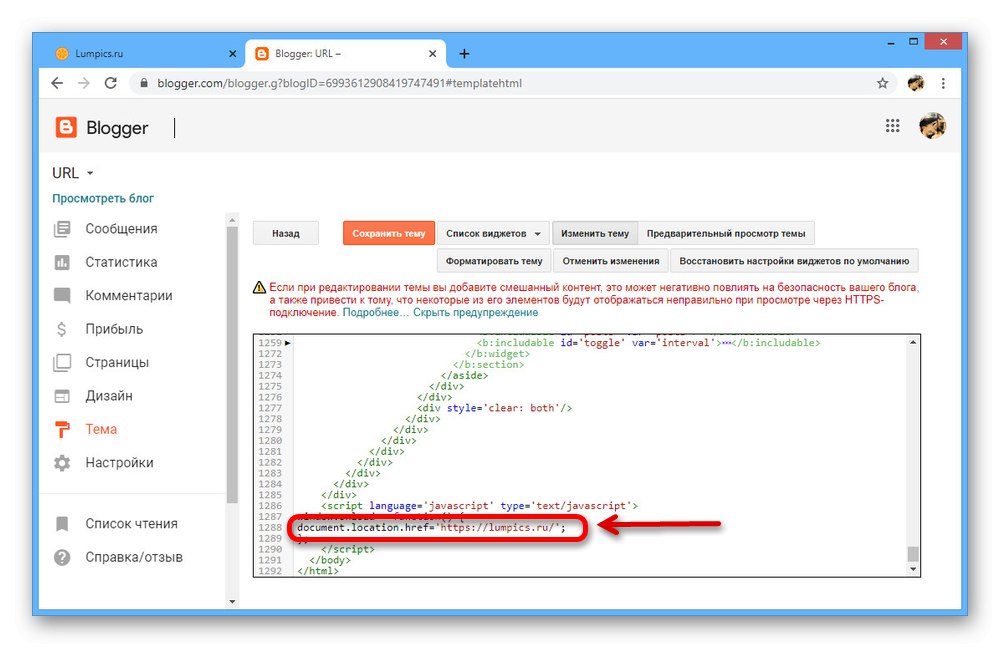
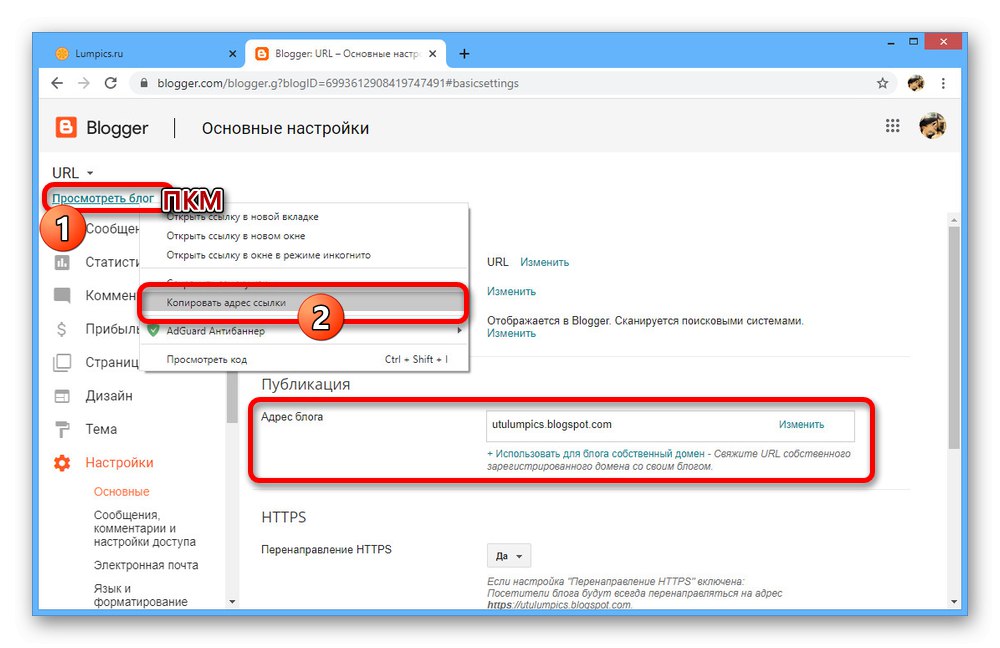
Dzięki takiemu podejściu możesz łatwo dokonywać przekierowań na strony zewnętrzne, ignorując kontrolę VK. W takim przypadku metoda będzie odpowiednia tylko w rzadkich przypadkach, na przykład, jeśli musisz na bieżąco utrzymywać to samo łącze sprawne.
Przedstawione po drodze metody pozwolą ci pozbyć się przekazu „Link do podejrzanej witryny” jeśli przejdziesz do już opublikowanych adresów URL i zapobiegniesz błędom w przyszłości nawet na etapie tworzenia adresu URL. Każde rozwiązanie jest wystarczająco bezpieczne, dlatego najpierw wybierz je na podstawie sytuacji.